回收站是我们删除电脑文件的时候经常会用到的工具,还可以通过回收站来恢复文件,但是有些win10系统用户在删除比较大的文件的时候,可能会遇到回收站提示容量不够的情况,所以我们就可以对回收站最大存储量进行设置,接下来给大家分享一下win10系统设置回收站最大存储量的方法吧。
如果要增加或减少回收站可用于保留已删除文件的存储量,请使用以下步骤:
win8.1 - 14 、使用Windows + D键盘快捷方式查看桌面;
windows7系统之家 - 15 、右键单击“回收站”图标,然后选择“属性”选项;
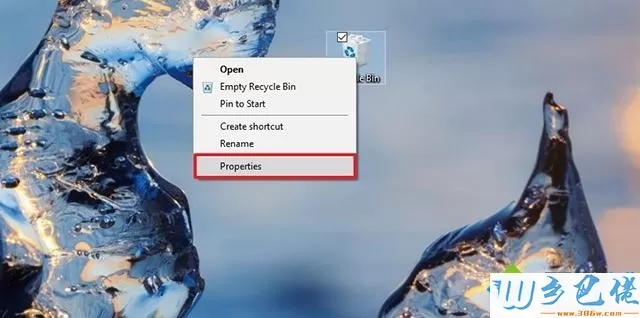
windows7 - 1、如果要配置多个分区,请选择要配置的回收站位置。 例如,Local Disk(C :),它是安装Windows 10的驱动器;
windows8 - 2、在“所选位置的设置”部分下,选择自定义尺寸选项;
windows10 - 3、在“最大大小(MB)”字段中,指定回收站可在特定分区上使用的最大硬盘空间(兆字节)。 例如,如果您有500GB的驱动器,并且您希望回收站使用50GB的空间,那么您需要指定51200兆字节(因为1GB等于1,024MB);
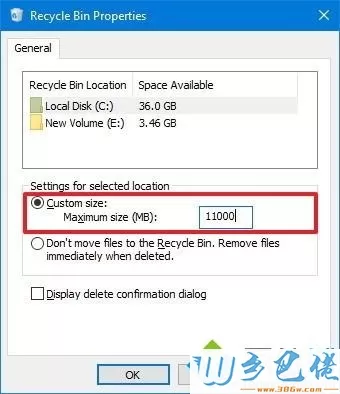
xp系统 - 4、单击“应用”按钮;
纯净版 - 5、单击“确定”按钮;
U盘系统 - 6、完成这些步骤后,回收站将能够根据您的配置从特定位置保留更多或更少的文件;
虽然您设备上配置的每个分区都有自己的回收站,但不支持SD卡和USB闪存驱动器等可移动驱动器,这意味着当您删除这些便携式设备上的文件时,它们将被永久删除。
以上给大家分享的便是win10系统如何设置回收站最大存储量的详细内容,希望教程内容可以帮助到大家。


 当前位置:
当前位置: